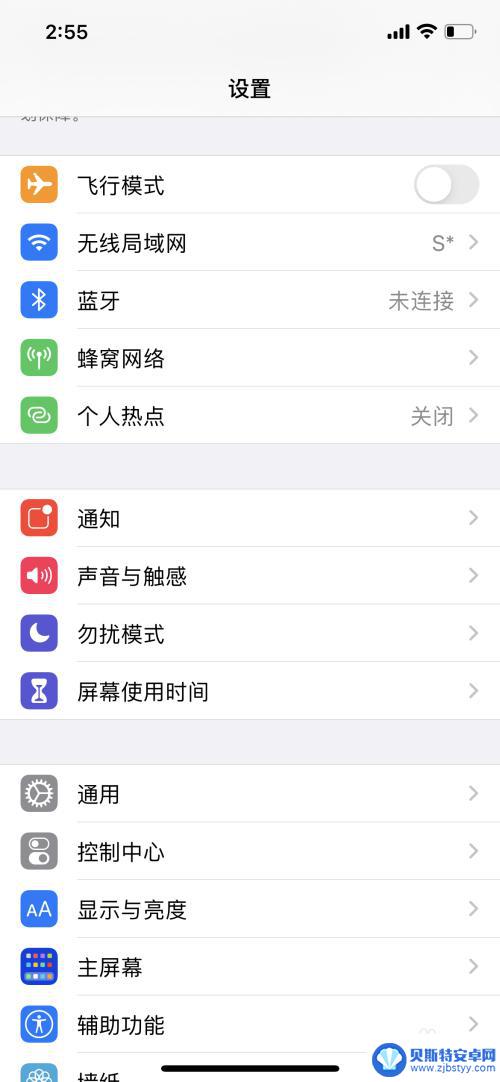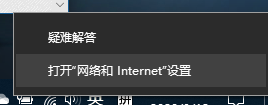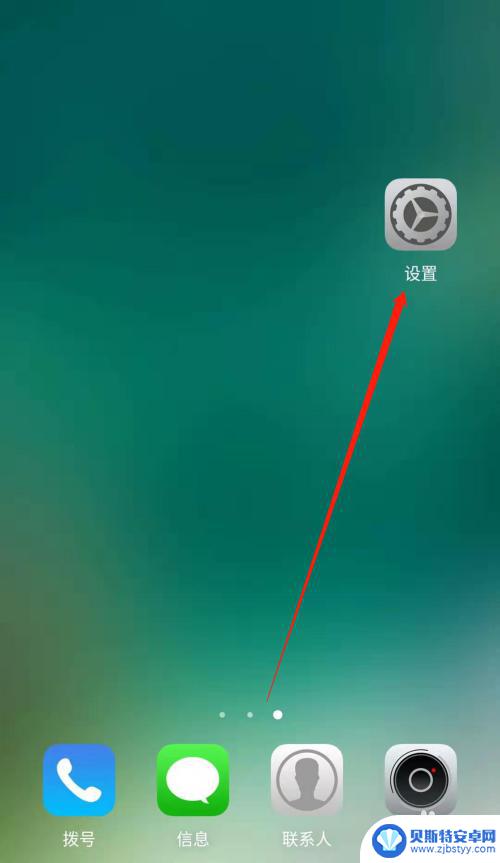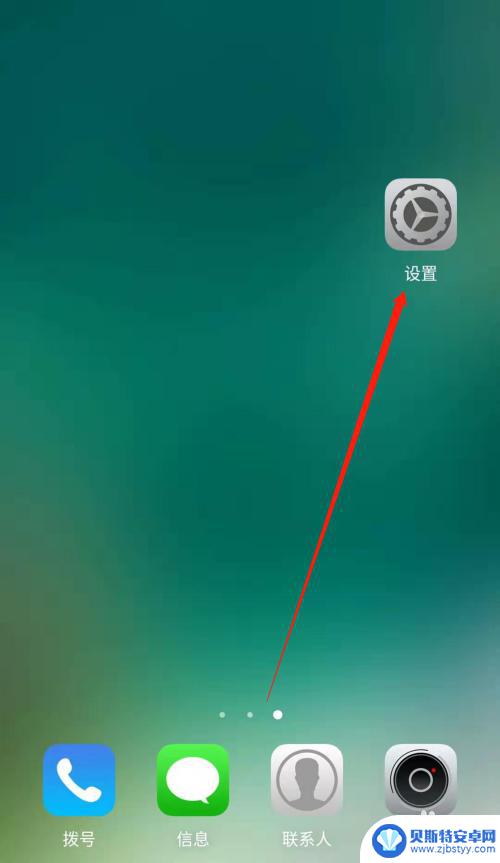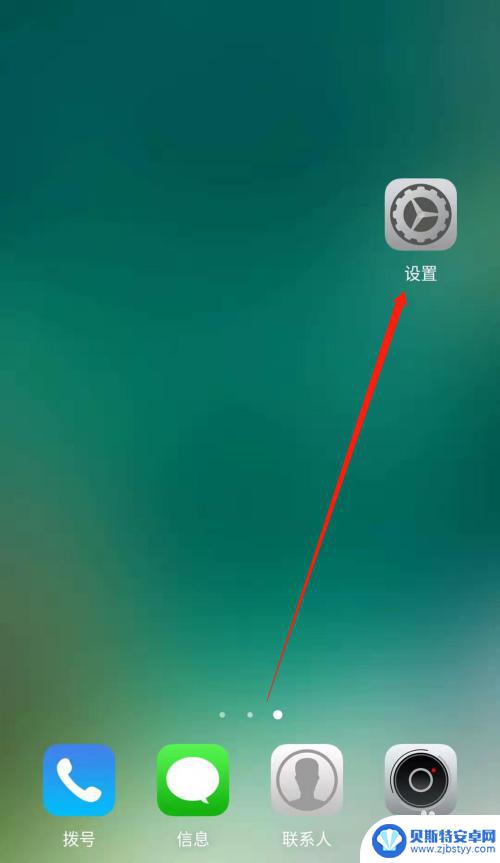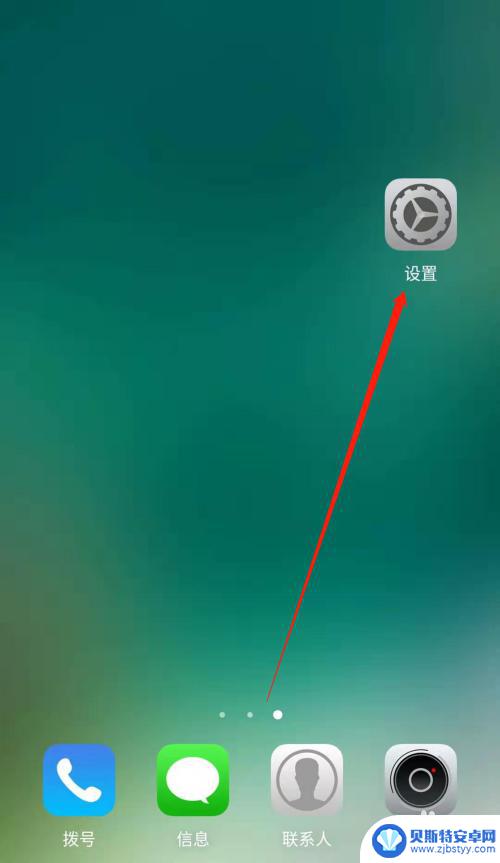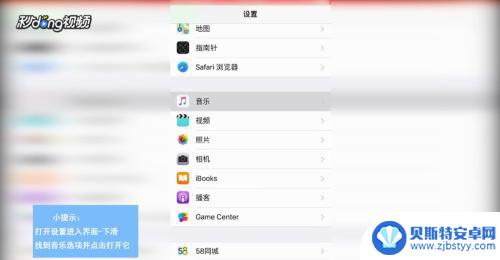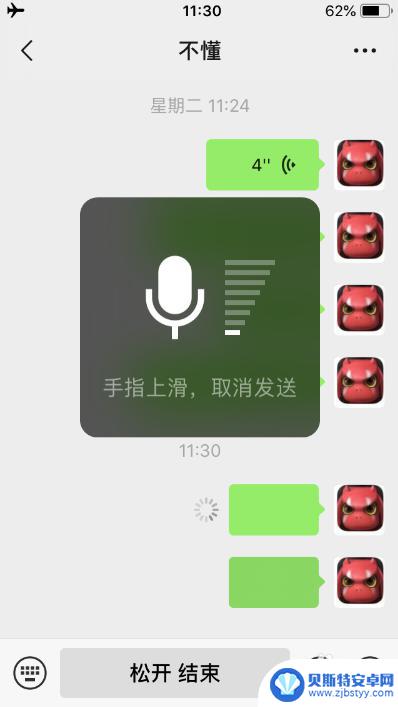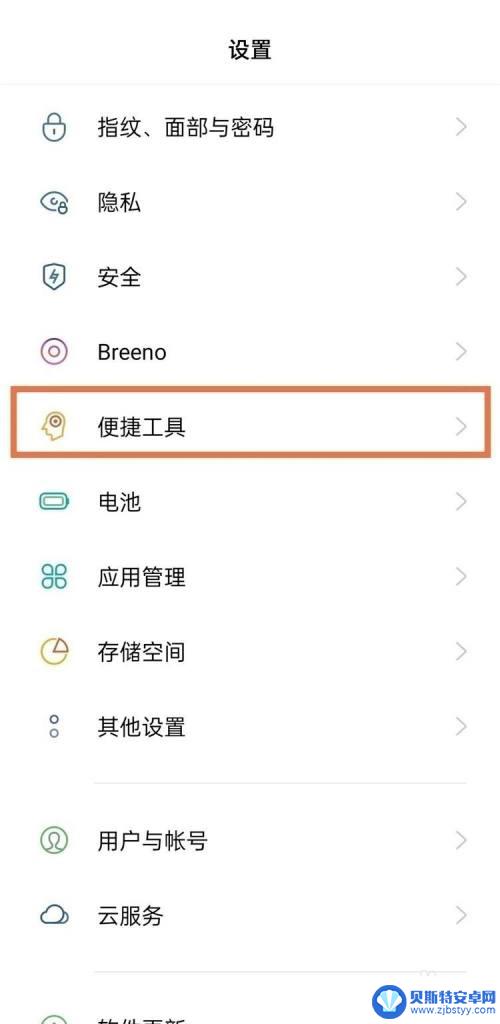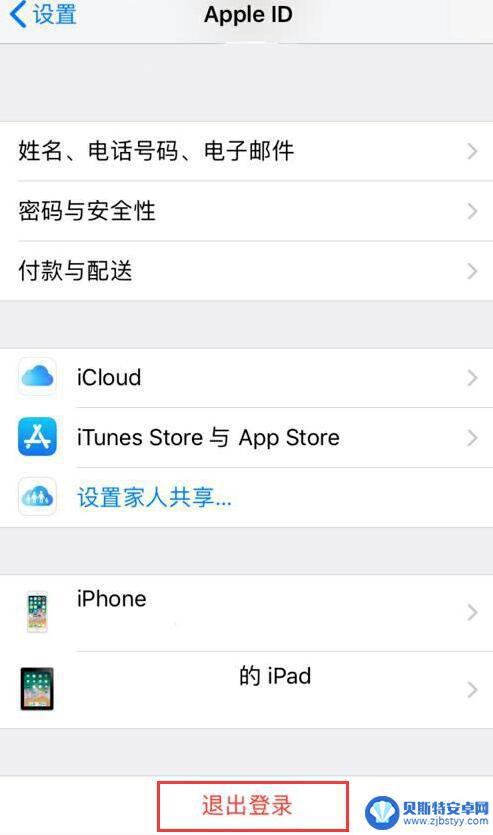手机热点连接电脑怎么连接 电脑连接手机个人热点的方法
手机已经成为人们生活中不可或缺的一部分,而手机热点更是为我们提供了方便快捷的网络连接方式,通过手机热点,我们可以随时随地与互联网保持连接,而不受时间和地点的限制。对于一些需要长时间使用互联网的工作或学习任务来说,直接在手机上操作并不方便。这时将手机热点与电脑连接起来就成为了一种明智的选择。如何连接手机热点与电脑呢?本文将为大家介绍一些简单易行的方法,使您能够轻松地实现手机热点与电脑的连接。
电脑连接手机个人热点的方法
手机热点怎么连接电脑?
方法一、
1. 点击该手机下拉菜单开始数据连接;
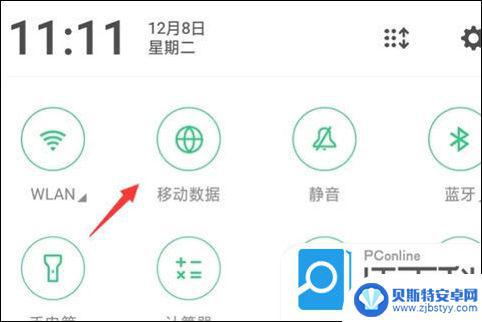
2. 在手机上点击设置按钮进入;
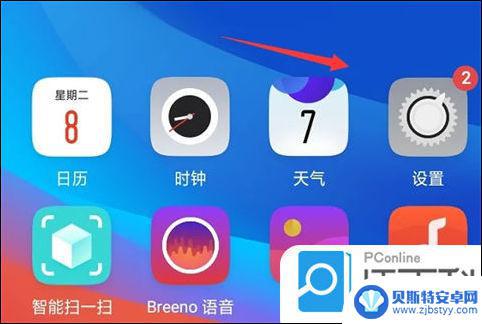
3. 进入到设置页面以后点击其他无线连接;
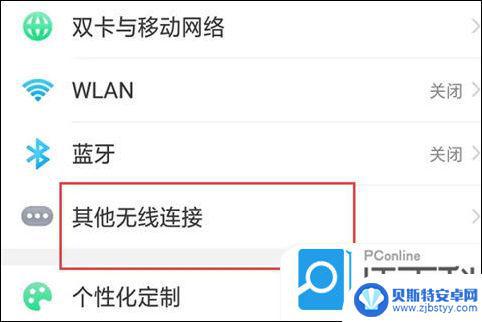
4. 在出现的页面中点击个人热点进入;
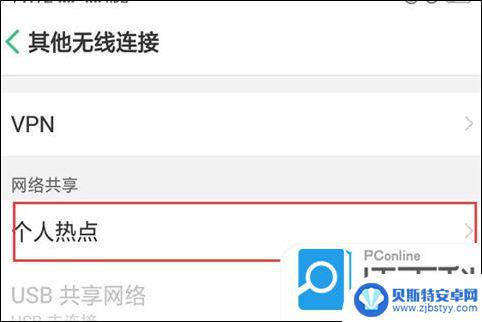
5. 进入个人热点界面以后开启其后面的按钮;
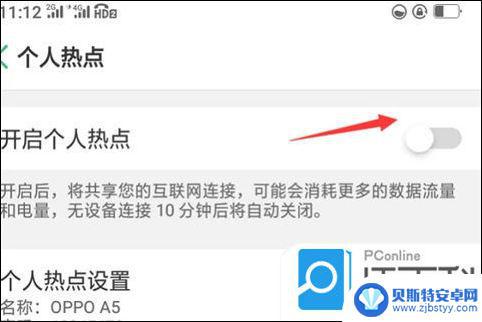
6. 同时点击个人热点设置进入;
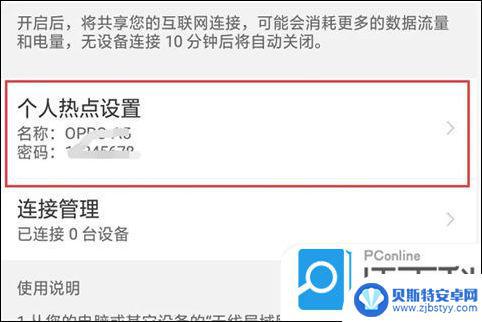
7. 进入到个人热点设置界面可以输入热点名称以后密码点击保存按钮;
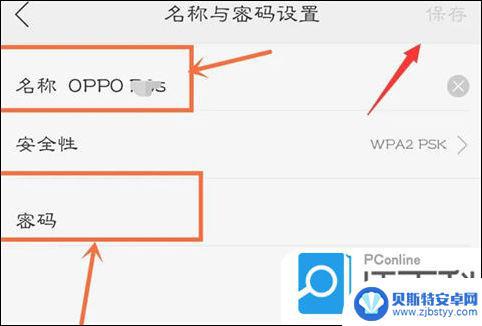
8. 点击电脑右下角的网络连接进入;
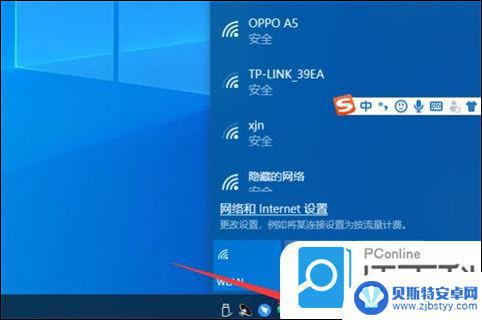
9. 在出现的选型中点击该手机热点名称并选择连接按钮;
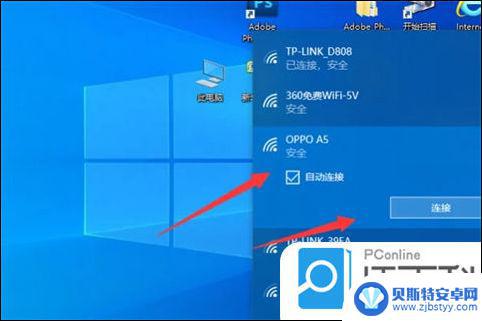
10. 输入之前设置的手机热点密码以后点击下一步按钮;
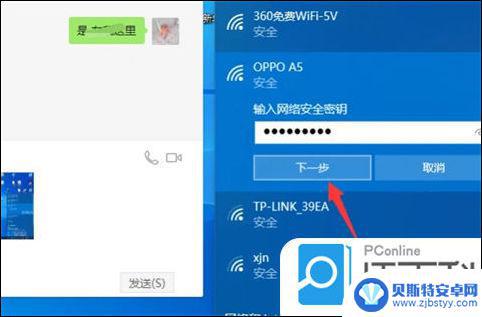
11. 稍等片刻之后即可看到该电脑已经使用手机开启的热点连接上了网络了。
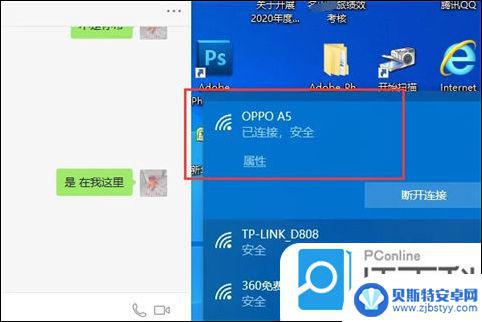
方法二、
1. 打开设置,点击移动网络;
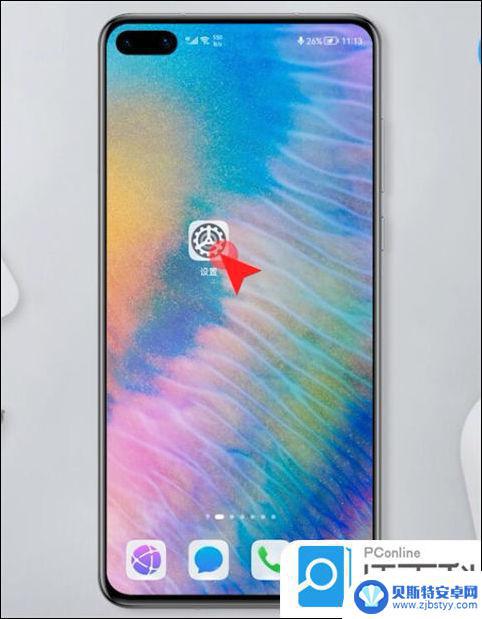
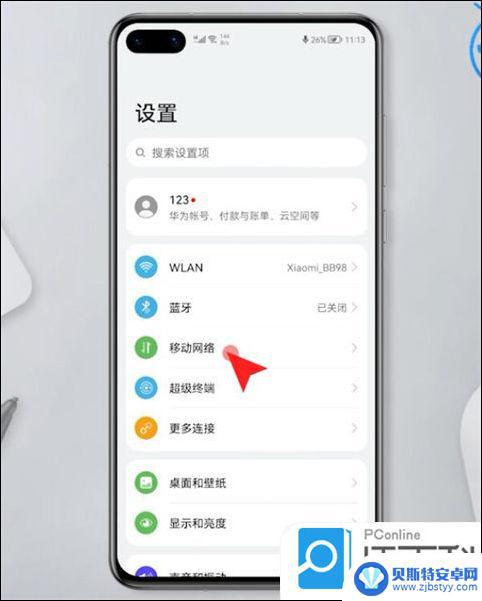
2. 个人热点,开启个人热点,点击密码,设置热点密码,点击确定;
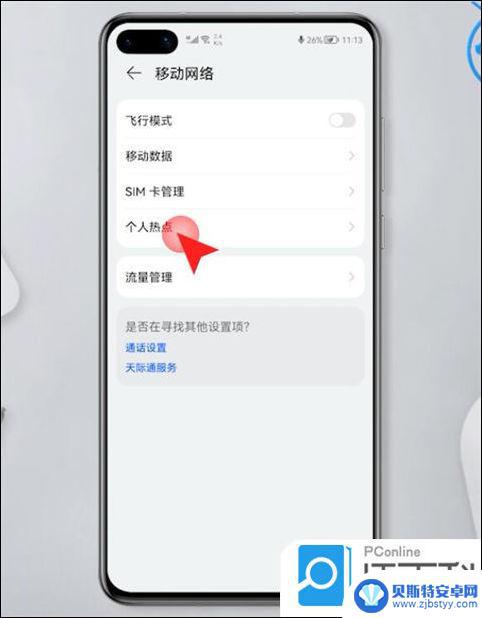
3. 然后打开电脑的系统偏好设置,点击网络。切换到Wi-Fi页面,打开Wi-Fi;
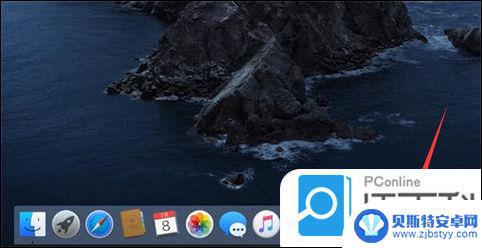
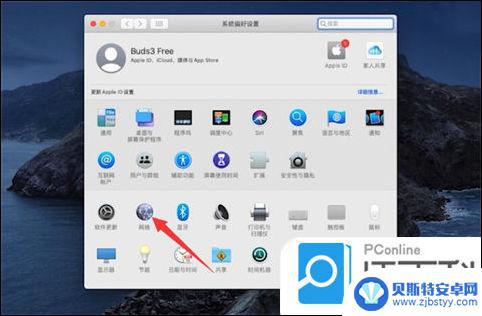
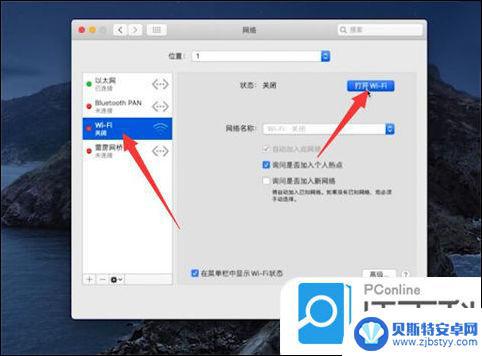
4. 输入WIFI密码,最后点击加入即可。
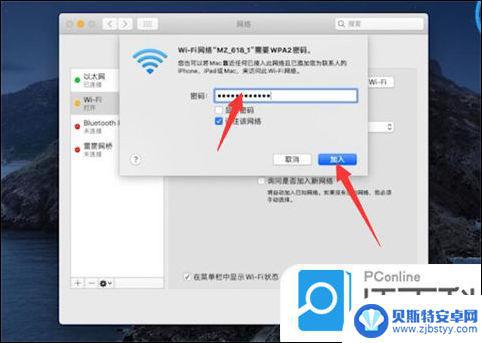
以上就是手机热点连接电脑的全部内容,如果还有不清楚的用户,可以参考以上小编的步骤进行操作,希望对大家有所帮助。
相关教程
-
为什么苹果电脑连不上苹果手机的热点 苹果iPhone手机开热点电脑无法连接怎么解决
苹果电脑无法连接苹果手机热点的问题困扰着许多用户,当我们尝试使用iPhone手机开启热点,并期望将电脑连接至该热点时,却发现电脑无法正确连接。这个问题可能会给我们带来很多不便,...
-
电脑可以连上手机热点但连不上无线网是怎么回事 电脑无线网为什么可以连接手机热点却无法连接Wi-Fi
随着科技的不断发展,人们对于无线网络的依赖越来越大,有时我们会遇到一种令人困惑的问题:为什么电脑可以连接手机热点,却无法连接Wi-Fi?这个问题困扰着很多人,因为我们通常认为连...
-
电脑能不能连手机热点的网络 电脑如何连接手机热点
在如今移动互联网日益普及的时代,手机热点已经成为人们在无线网络连接中常用的方式之一,许多人想知道,电脑能否通过连接手机热点来访问网络?答案是肯定的,电脑可以通过连接手机热点来实...
-
手机热点usb怎么连接电脑 电脑连接手机热点速度慢
手机热点是一种便捷的网络分享方式,可以让我们在没有Wi-Fi的情况下,通过手机将数据连接分享给其他设备,有时候我们在使用手机热点连接电脑时,会发现连接速度很慢,甚至无法正常使用...
-
如何连热点连接电脑 电脑如何连接手机热点
在现代社会中手机热点已经成为了人们生活中不可或缺的一部分,如何将手机热点连接至电脑,成为了许多人关心的问题之一。通过简单的操作,电脑可以轻松连接到手机热点,实现网络共享和数据传...
-
电脑怎么连热点手机 电脑连接不上手机热点怎么解决
随着移动互联网的普及,手机热点已经成为人们上网的重要方式之一,有时候我们在尝试连接电脑到手机热点时却会遇到无法连接的问题。这种情况可能会给我们的工作和生活带来一定的困扰,因此我...
-
苹果手机声音最大怎么设置 苹果手机声音调节设置
苹果手机作为一款备受欢迎的智能手机,其声音调节设置一直备受关注,苹果手机声音最大如何设置呢?用户可以在设置中选择声音与触觉进入铃声与震动选项,然后调整铃声和提示音的音量大小来设...
-
苹果手机微信语音有时候没声音怎么回事 苹果手机微信语音无声音怎么办
苹果手机微信语音无声音的问题可能是由于多种原因引起的,比如网络问题、软件设置、手机系统等,如果遇到此情况,可以尝试重新连接网络,检查微信和手机系统的声音设置,或者尝试重启手机等...
-
手机返回时会震动怎么关闭 oppo手机返回键震动关闭步骤
在使用手机时,我们经常会遇到手机返回键震动的情况,有些人可能会觉得这种震动有些不舒服或者干扰,想要关闭手机返回键的震动功能,针对OPPO手机用户来说,关闭返回键震动其实并不难,...
-
苹果手机 退id 如何解绑 iPhone 上的 Apple ID
苹果手机用户在退换手机或转让手机时,通常需要解绑手机上的Apple ID,以保护个人信息安全,解绑Apple ID的操作并不复杂,用户只需在手机设置中找到iTunes Stor...